Slik bruker du Apple Music på en iPhone 6
Apple Music er en abonnementsbasert musikkstrømmetjeneste som du kan bruke på iPhone. Det ligner Spotify ved at du kan betale en månedlig medlemsavgift for å ha tilgang til et stort bibliotek med musikk. Men hvis du har ønsket å sjekke ut Apple Music og ikke kunne finne den på enheten din, er du ikke alene.
Apple Music er bare tilgjengelig på din iPhone etter at du har oppdatert til iOS versjon 8.4. Når du har lastet ned og installert den oppdateringen på enheten din, kan du følge trinnene i denne artikkelen for å konfigurere abonnementet og begynne å bruke Apple Music-tjenesten.
Hvordan finne og bruke Apple Music på din iPhone 6
Trinnene i denne artikkelen ble utført på en iPhone 6 Plus.
Vær oppmerksom på at du må bruke minst iOS 8.4 for å ha tilgang til Apple Music-funksjonen . Du kan lese denne artikkelen for å lære hvordan du installerer 8.4-oppdateringen. Hvis du er usikker på hvilken versjon av iOS som er installert på din iPhone, klikker du her for å lære hvor du finner den informasjonen.
Du registrerer deg for et månedlig abonnement ved å følge trinnene nedenfor. Apple Music inkluderer en gratis prøveperiode på 3 måneder, der du kan velge å slå av den automatiske fornyelsen når som helst, slik at du ikke blir belastet når den gratis prøveperioden avsluttes.
Trinn 1: Åpne Musikk- appen på iPhone-en din. Etter oppdatering til iOS 8.4, vil du merke at ikonet ser annerledes ut nå.

Trinn 2: Trykk på den rosa Start 3-måneders gratis prøveknappen .
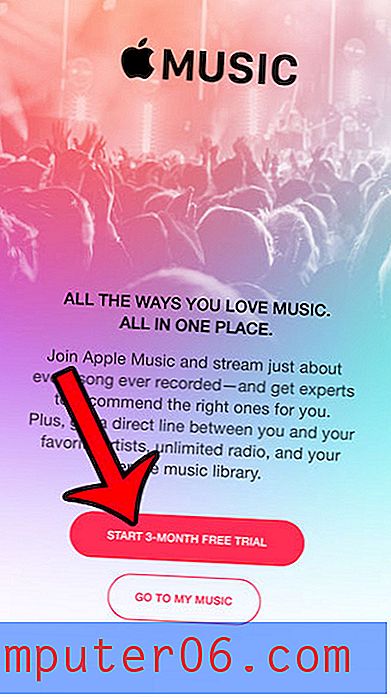
Trinn 3: Velg alternativet Individuell eller Familie . Alternativet Individual er best for folk som bare bruker tjenesten på enhetene sine. Familie-alternativet er best for familier med flere enheter og Apple ID-er som har satt opp familiedeling.
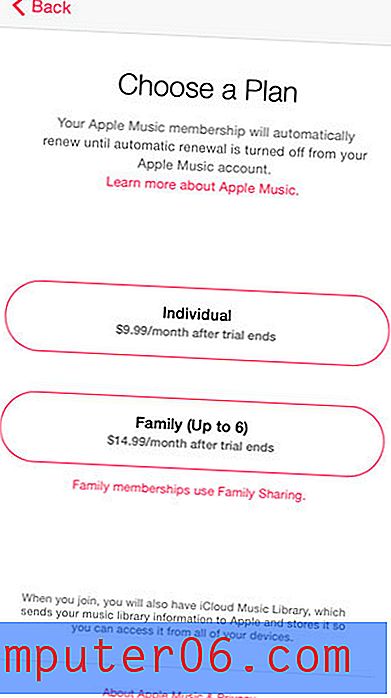
Trinn 4: Skriv inn iTunes-passordet ditt, og trykk deretter på OK- knappen.
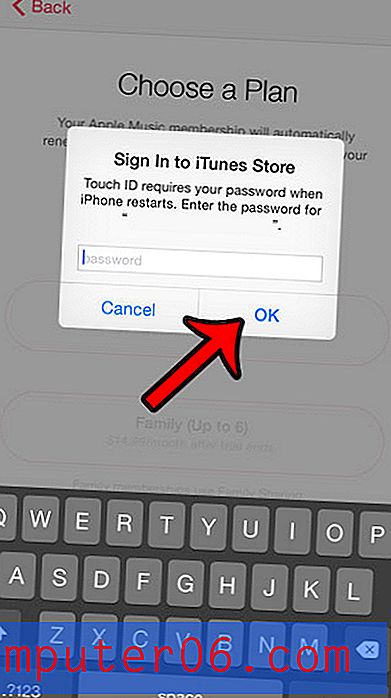
Trinn 5: Trykk på OK- knappen for å gå til de oppdaterte vilkårene for iTunes.
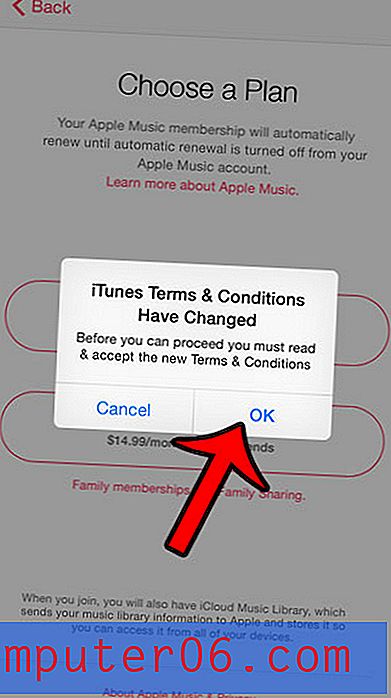
Trinn 6: Trykk på Godta- knappen nederst til høyre på skjermen.
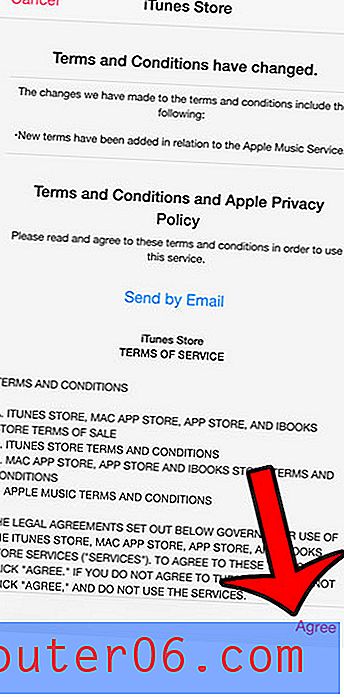
Trinn 7: Trykk på Godta- knappen igjen for å bekrefte at du godtar vilkårene for iTunes Store.
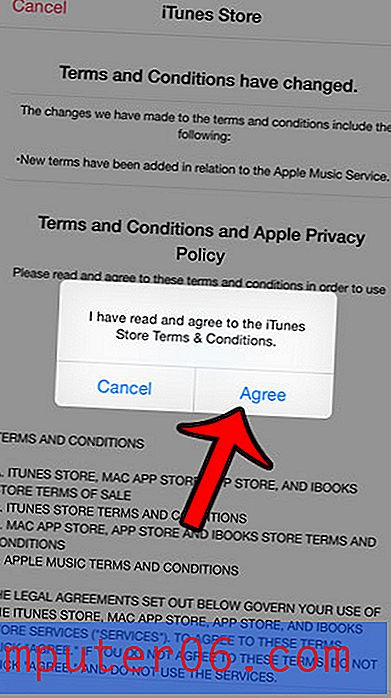
Trinn 8: Trykk på Kjøp- knappen for å bekrefte Apple Music-medlemskapet. Som nevnt over, vil du ikke bli belastet før ditt gratis prøveperiode medlemskap er avsluttet.
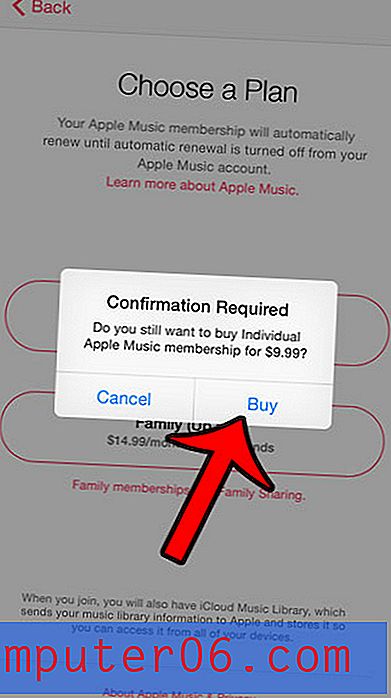
Du er nå klar til å begynne å utforske Apple Music-tjenesten og lytte til musikk.
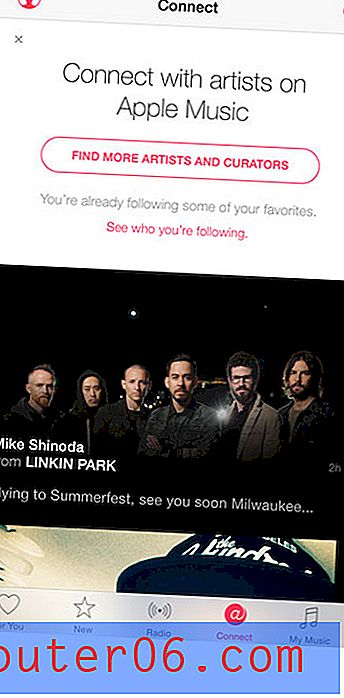
Har du et Spotify-medlemskap, og du har sett etter en måte å bruke det med Apple TV? Finn ut om hvordan Airplay kan tillate deg å lytte til Spotify-musikk gjennom Apple TV og hjemmekinoanlegget.



